- Poprawka: Asystent Google Android 12 nie działa lub jest uszkodzony
- 1. Sprawdź stan Asystenta Google
- 2. Ręcznie włącz Asystenta Google
- 3. Zaktualizuj aplikację Asystent Google
- 4. Wyczyść pamięć podręczną i dane aplikacji
- 5. Sprawdź swoje połączenie internetowe
- 6. Popraw model głosu ponownie
- 7. Spróbuj wyłączyć innych asystentów
- 8. Wyłącz oszczędzanie baterii
- Czego potrzebuję, aby zacząć korzystać z Asystenta Google?
- Jak naprawić Asystenta Google, który nie działa na Androidzie 12?
- Jak odblokować telefon bez aplikacji Asystent Google?
- Jak włączyć Asystenta Google na moim telefonie z Androidem?
- Czy aplikacja Google nie działa na Androidzie?
- Jak naprawić Asystenta Google, który nie działa na urządzeniach z Androidem?
- Jak rozmawiać z Asystentem Google, gdy mój telefon jest zablokowany?
- Jak włączyć Asystenta Google bez mówienia Hej?
- Jak sprawić, by Asystent Google rozpoznał mój głos?
- Jak zmienić ustawienia Asystenta Google w systemie Android?
- Jak zaktualizować Asystenta Google do najnowszej wersji?
- Z jakimi urządzeniami współpracuje Asystent Google?
Wygląda na to, że Google wciąż ma trochę pracy do zrobienia na Androidzie 12 pod względem stabilności lub kompatybilności, ponieważ wielu właścicieli urządzeń Pixel zaczęło zgłaszać, że po aktualizacji do Androida 12 borykają się z wieloma problemami od października 2021 r. Obejmuje to również Google Problemy z Asystentem, które w zasadzie nie aktywują Asystenta lub polecenia głosowe nie są wykonywane. Jeśli tak, możesz postępować zgodnie z tym przewodnikiem, aby naprawić Asystenta Google w systemie Android 12, który nie działa lub jest uszkodzony.
Według niektórych raportów, które pojawiły się w RedditAsystent Google nie odpowiada gdy ekran jest wyłączony lub odpowiada tylko na ekranie głównym. W niektórych sytuacjach funkcja Asystenta Google w ogóle nie działa i jest nie można wykonywać poleceń w codziennym użytkowaniu, co jest naprawdę złe. Warto też wspomnieć, że Google jeszcze nic na ten temat oficjalnie nie wspomniał. Być może będziemy musieli jeszcze poczekać, aby uzyskać aktualizację oprogramowania, aby to naprawić.
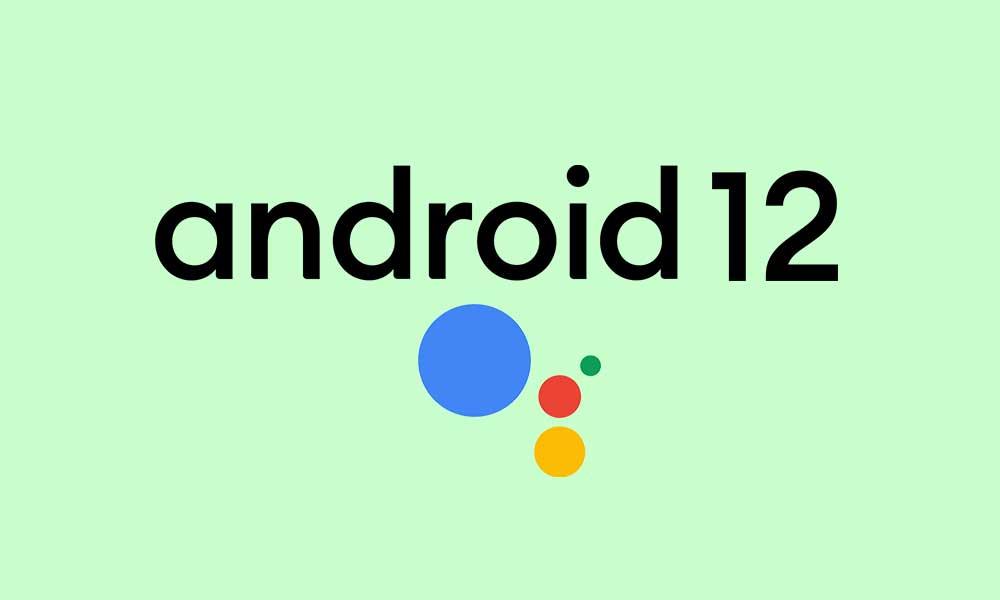
Poprawka: Asystent Google Android 12 nie działa lub jest uszkodzony
Poniżej przedstawiamy jednak kilka możliwych obejść, które powinny przydać się niektórym dotkniętym użytkownikom. Więc nie tracąc więcej czasu, wskoczmy do tego.
1. Sprawdź stan Asystenta Google
Powinieneś sprawdzić, czy usługa aplikacji Google Assistant jest wyłączona, czy nie na poziomie serwera. Niektórzy użytkownicy mogą napotkać problemy z usługą aplikacji Asystent, ponieważ w niektórych regionach nie działa lub w tle działa usługa konserwacji. Powinieneś więc odwiedzić ten link, aby sprawdzić stan w czasie rzeczywistym dla wszystkich aplikacji Google wraz z Asystentem Google.
Reklamy
Jeśli stwierdzisz, że w tle występuje przestój lub awaria usługi, odczekaj kilka godzin, a następnie ponownie sprawdź stan. W tym scenariuszu nic nie możesz zrobić. Jeśli jednak usługa działa dobrze, przejdź do następnej metody poniżej.
2. Ręcznie włącz Asystenta Google
Jeśli Twoje urządzenie z Androidem 12 nie uruchamia Asystenta Google automatycznie, upewnij się, że włączyłeś usługę ręcznie, aby sprawdzić, czy działa od następnej próby, czy nie. Aby to zrobić:
- Otworzyć Ustawienia aplikacja na urządzeniu > Idź do Google.
- Wybierz Ustawienia aplikacji Google > Stuknij w Wyszukiwanie, Asystent i Głos.
- Stuknij w Asystent Google > Przejdź do Hej Google i Voice Match.
- Włącz OK Google przełącz > W razie potrzeby ponownie naucz model głosu.
- Możesz iść.
Reklama
3. Zaktualizuj aplikację Asystent Google
Problem z niedziałającą aplikacją Asystent Google może pojawić się na urządzeniu z systemem Android 12, jeśli aplikacja Asystent stanie się wystarczająco nieaktualna. Dlatego najpierw zaktualizuj aplikację. Aby to zrobić:
- Otworzyć Sklep Google Play aplikacja > Stuknij w ikona z trzema kropkami w prawym górnym rogu. [ikona profilu]
- Iść do Moje aplikacje i gry > Tutaj dowiesz się Asystent Google aplikację, jeśli dostępna jest aktualizacja.
- Stuknij w Aktualizacja obok aplikacji Asystent > Automatycznie zainstaluje aktualizację.
- Po zaktualizowaniu do najnowszej wersji uruchom aplikację Asystent i ponownie sprawdź problem.
4. Wyczyść pamięć podręczną i dane aplikacji
Jeśli używasz którejkolwiek z konkretnych aplikacji Asystenta na urządzeniu z Androidem 12 i jakoś Asystent nie działa, wyczyść pamięć podręczną aplikacji i dane aplikacji, aby ponownie sprawdzić problem. Zasadniczo usuwa z urządzenia wszelkie potencjalne usterki lub tymczasowe dane.
- Otworzyć Ustawienia na urządzeniu z Androidem 12.
- Iść do Aplikacje i powiadomienia > Stuknij w Zobacz wszystkie aplikacje.
- Przewiń listę zainstalowanych aplikacji i wyszukaj Asystenta Google.
- Stuknij w Asystent Google i przejdź do opcji (Informacje o aplikacji).
- Wybierz Pamięć i pamięć podręczna > Hit Wyczyść pamięć podręczną oraz Wyczyść pamięć.
- Na koniec sprawdź, czy aplikacja Asystent Google działa dobrze, czy nie.
5. Sprawdź swoje połączenie internetowe
Upewnij się, że prawidłowo sprawdziłeś połączenie internetowe, niezależnie od tego, czy korzystasz z mobilnej transmisji danych, czy Wi-Fi, aby upewnić się, że wszystko działa poprawnie.Czasami bez połączenia z Internetem może być trudno używać lub uruchamiać Asystenta Google na telefonie.
6. Popraw model głosu ponownie
Spróbuj ponownie prawidłowo nauczyć swój zapisany model głosu funkcji Asystenta Google, aby upewnić się, że polecenia głosowe lub rozpoznawanie głosu nie są rozbieżne. Aby to zrobić:
- Otworzyć Ustawienia aplikacja na urządzeniu > Idź do Google.
- Wybierz Ustawienia aplikacji Google > Stuknij w Wyszukiwanie, Asystent i Głos.
- Hit na Asystent Google > Przejdź do Hej Google i Voice Match.
- Stuknij w Model głosu > Hit Przeszkol model głosu.
- Czytaj polecenia na ekranie, aby mówić głośno i wyraźnie, gdy zostaną o to poproszone, aby Asystent Google mógł zapisać model głosu.
- Po zakończeniu dotknij Skończyć zastosować zmiany.
- Na koniec uruchom ponownie urządzenie, aby natychmiast zmienić efekty.
7. Spróbuj wyłączyć innych asystentów
Jeśli używasz innych asystentów głosowych na swoim telefonie, wyłącz je i spróbuj ponownie za pomocą Asystenta Google.
- Otwórz aplikację Alexa na słuchawce > Stuknij w Więcej przycisk.
- Wybierz Ustawienia > Przejdź do Ustawienia urządzenia.
- Stuknij w Alexa na tym telefonie > Wyłącz Włącz Alexę bez użycia rąk przełącznik.
8. Wyłącz oszczędzanie baterii
Wygląda na to, że opcja oszczędzania baterii w jakiś sposób wpływa na funkcję Asystenta Google, aby działała bezproblemowo na twoim urządzeniu, gdy jest włączona. Dlatego lepiej wyłączyć opcję oszczędzania baterii, a następnie spróbować ponownie. Aby to zrobić:
- Przejdź do urządzenia Ustawienia menu > Stuknij w Bateria.
- Upewnij się Wyłączyć ten Program oszczędzający baterię przełącznik.
- Uruchom ponownie urządzenie, aby zastosować zmiany.
To wszystko, chłopaki. Zakładamy, że ten przewodnik okazał się przydatny. W przypadku dalszych pytań możesz skomentować poniżej.
FAQ
Czego potrzebuję, aby zacząć korzystać z Asystenta Google?
Aby korzystać z Asystenta Google, potrzebujesz urządzenia z: Androidem 5.0+ z co najmniej 1,0 GB dostępnej pamięci lub Androidem 6.0+ z co najmniej 1,5 GB dostępnej pamięci Język urządzenia ustawiony na język wymieniony powyżej Dowiedz się, jak sprawdzić i zaktualizuj swoją wersję Androida. Na urządzeniu otwórz aplikację Google . Na ekranie głównym dotknij Menu Ustawienia Informacje.
Jak naprawić Asystenta Google, który nie działa na Androidzie 12?
Problem z niedziałającą aplikacją Asystent Google może pojawić się na urządzeniu z systemem Android 12, jeśli aplikacja Asystent stanie się wystarczająco nieaktualna. Dlatego najpierw zaktualizuj aplikację. Aby to zrobić: Otwórz aplikację Sklep Google Play > Stuknij ikonę z trzema kropkami w prawym górnym rogu. [ikona profilu]
Jak odblokować telefon bez aplikacji Asystent Google?
Jeśli Twoje urządzenie nie ma aplikacji Asystent Google Na telefonie lub tablecie z Androidem otwórz aplikację Google . W lewym górnym rogu ekranu głównego kliknij menu Ustawienia Głos Voice Match. Włącz dostęp za pomocą Voice Match. Aby funkcja „OK Google” automatycznie odblokowywała telefon, gdy usłyszy Twój głos, włącz Odblokuj za pomocą Voice Match.
Jak włączyć Asystenta Google na moim telefonie z Androidem?
„Naciśnij i przytrzymaj przycisk zasilania” znajduje się na dole menu Gesty. Włącz go, aby użyć przycisku zasilania dla Asystenta Google; wyłączyć, aby wyświetlić menu zasilania. I to wszystko!
Czy aplikacja Google nie działa na Androidzie?
Teraz może to zależeć od wersji systemu operacyjnego i innych czynników, ale wielu użytkowników zgłosiło, że aplikacja Google nie działa na Androidzie. Nie martw się, mamy twoje plecy. Sprawdź poniższe kroki i rozwiąż problem w mgnieniu oka.
Jak naprawić Asystenta Google, który nie działa na urządzeniach z Androidem?
Otwórz aplikację Ustawienia na urządzeniu > Przejdź do Google. Wybierz Ustawienia dla aplikacji Google > Stuknij w Szukaj, Asystent i Głos. Stuknij w Asystent Google > Przejdź do Hej Google i Voice Match. Włącz przełącznik Hej Google > W razie potrzeby naucz ponownie model głosu. Możesz iść. 3. Zaktualizuj aplikację Asystent Google
Jak rozmawiać z Asystentem Google, gdy mój telefon jest zablokowany?
Na telefonach z Androidem 5.0 lub nowszym możesz używać głosu do rozmawiania z Asystentem Google, nawet gdy telefon jest zablokowany. Dowiedz się, jak kontrolować, jakie informacje widzisz i słyszysz. Na telefonie lub tablecie z Androidem otwórz aplikację Asystent Google i powiedz „Ustawienia Asystenta”. W sekcji „Popularne ustawienia” kliknij Voice Match.
Jak włączyć Asystenta Google bez mówienia Hej?
W sekcji „Wszystkie ustawienia” kliknij Ekran blokady. Włącz Otrzymuj też spersonalizowane wyniki, gdy aktywujesz Asystenta bez mówienia „Hej Google”, na przykład dotykając ekranu. Zablokuj telefon. Aby używać Asystenta za pomocą gestów, dotknij ekranu, a na niektórych urządzeniach przesuń palcem od rogów.
Jak sprawić, by Asystent Google rozpoznał mój głos?
Naucz Asystenta Google rozpoznawać Twój głos Na telefonie lub tablecie z Androidem otwórz aplikację Asystent Google i powiedz „Ustawienia Asystenta”. W sekcji „Popularne ustawienia” kliknij Voice Match. Upewnij się, że Hej Google jest włączone. Jeśli nie znajdziesz Hej Google, włącz Asystenta Google.
Jak zmienić ustawienia Asystenta Google w systemie Android?
Na telefonie lub tablecie z Androidem powiedz „OK Google, otwórz ustawienia Asystenta”. Możesz też otworzyć aplikację Asystent Google i powiedzieć „Ustawienia Asystenta”. W sekcji „Wszystkie ustawienia” kliknij Ogólne. Jeśli nie znajdziesz opcji „Ogólne”, najpierw kliknij Wyświetl wszystkie ustawienia lub Wyświetl wszystkie ustawienia Asystenta.
Jak zaktualizować Asystenta Google do najnowszej wersji?
Podłącz urządzenie z Asystentem Google. Przejdź do strony aplikacji Google Home, a następnie dotknij Zainstaluj lub Aktualizuj (w zależności od tego, która opcja się pojawi). Jeśli widzisz komunikat „Zainstalowano”, masz już najnowszą wersję. Przejdź do strony aplikacji Google, a następnie wykonaj te same czynności. Upewnij się, że Twoje urządzenie ma system Android 5.0 lub nowszy.
Z jakimi urządzeniami współpracuje Asystent Google?
Google Assistant Go współpracuje z urządzeniami klasy podstawowej i różnymi prędkościami internetu. Aplikacja jest preinstalowana na urządzeniach z systemem Android (wersja Go). Ważne: niektóre funkcje nie są dostępne we wszystkich językach lub krajach.
